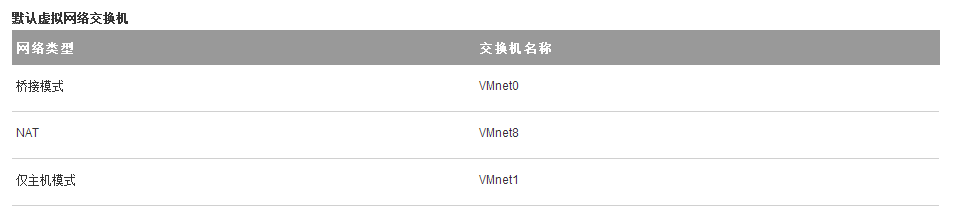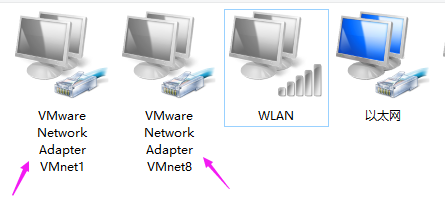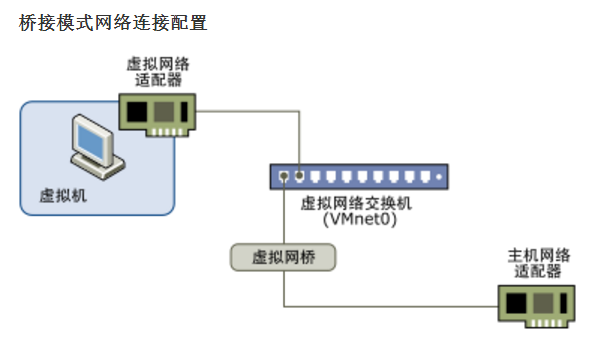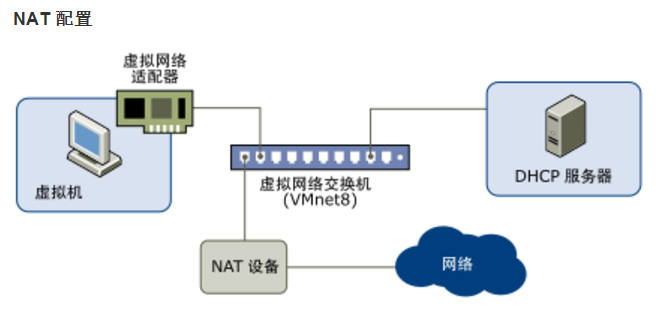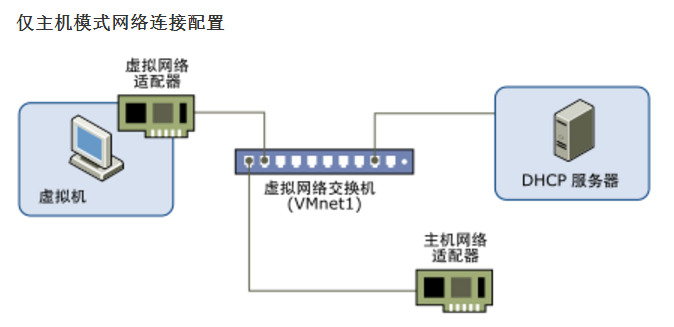参考应用自:https://blog.csdn.net/u013201439/article/details/51491746
前言
有时因为工作和学习需要,我们安装了虚拟机,但是却发现不理解虚拟机的网络连接配置,这篇文章就是针对WMware Workstation提供的三种网络配置方式进行系统详细的介绍。
概念
虚拟设备
要组建一个网络,就需要使用网卡、交换机等组网设备。同样在WMware Workstation中组件一个网络也要使用这些网络设备。虽然在WMware Workstation中,这些网络设备都是虚拟的,但是在功能上和真实的网络设备没有很大的区别。
虚拟交换机
与物理交换机相似,虚拟交换机也能将网络连接组件连接在一起。虚拟交换机又称为虚拟网络,其名称为 VMnet0、VMnet1、VMnet2,以此类推。有少量虚拟交换机会默认映射到特定网络。
WMware Workstation 12 Pro在Windows主机中最多支持从 VMnet0- VMnet19共20个虚拟设备,在 Linux 主机系统上可以创建 255 个虚拟交换机。
在安装完WMware Workstation时,会发现多出来两个网络设备:
虚拟网络适配器
创建新的虚拟机时,向导会为虚拟机创建一个虚拟网络适配器(我们通常所说的网卡)。虚拟网络适配器在客户机操作系统中显示为 AMD PCNET PCI 适配器或 Intel Pro/1000 MT 服务器适配器。在 Windows Vista、Windows 7 和 Windows 8 客户机操作系统中显示为 Intel Pro/1000 MT 服务器适配器。
虚拟DHCP服务器
虚拟动态主机配置协议 (DHCP) 服务器可在未桥接到外部网络的配置中向虚拟机提供 IP 地址。例如,虚拟 DHCP 服务器可在仅主机模式和 NAT 配置中向虚拟机分配 IP 地址。
虚拟NAT设备
NAT 配置中的 NAT 设备可在一个或多个虚拟机以及外部网络之间传送网络数据,识别用于每个虚拟机的传入数据包,并将它们发送到正确的目的地。
连接方式
桥接模式(Bridge)
桥接模式网络连接通过使用宿主机上的网络适配器将虚拟机连接到网络。如果宿主机位于网络中,桥接模式网络连接通常是虚拟机访问该网络的最简单途径。
如果虚拟机使用桥接模式连接网络,那么会使用默认的虚拟网络交换机(VMnet0)。
桥接模式下,虚拟机像是LAN(局域网)中的一台独立主机,它同样和宿主机一样,可以访问局域网中任何一台机器。
网络地址转换模式(NAT)
使用 NAT 模式网络时,虚拟机在外部网络中不必具有自己的 IP 地址。主机系统上会建立单独的专用网络。在默认配置中,虚拟机会在此专用网络中通过 DHCP 服务器获取地址。虚拟机和主机系统共享一个网络标识,此标识在外部网络中不可见。
如果虚拟机使用 NAT 模式连接网络,那么会使用默认的虚拟网络交换机 (VMnet8)。
也可以说这种模式下虚拟机把宿主机作为路由器访问网络,由于NAT模式下的虚拟系统的TCP/IP配置信息是由VMnet8(NAT)虚拟网络的DHCP服务器提供的,无法进行手工修改,因此虚拟系统也就无法和本局域网中的其他真实主机进行通讯。采用NAT模式最大的优势是虚拟系统接入互联网非常简单,你不需要进行任何其他的配置,只需要宿主机器能访问互联网即可。
仅主机模式(Host-Only)
仅主机模式网络连接可创建完全包含在主机中的网络。仅主机模式网络连接使用对主机操作系统可见的虚拟网络适配器,在虚拟机和主机系统之间提供网络连接。
如果虚拟机使用 仅主机模式连接网络,那么会使用默认的虚拟网络交换机 (VMnet1)。
这种方式下,宿主机和虚拟机在同一虚拟网络,默认设置虚拟网络和真实网络是相互隔离的,仅主机模式网络中的虚拟机无法连接Internet。
总结连接方式
桥接:就是直接连接到和你物理机一样的交换机,然后分配同网段IP地址,占与你物理机相同的真实局域网地址,可以上网;
NAT:这个不懂地址转换的解释起来有点麻烦,简单理解就是他用的私网地址,但可以上网。
仅主机:这个就相当于单纯组了个局域网,里面都是私网地址,不能上网。
查看、设计VMware的连接方式
查看三种类型的网络情况
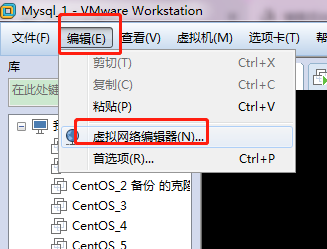
然后就可以看到各个模式对应的网卡,以及对应的网段。然后和网卡适配器是对应的。
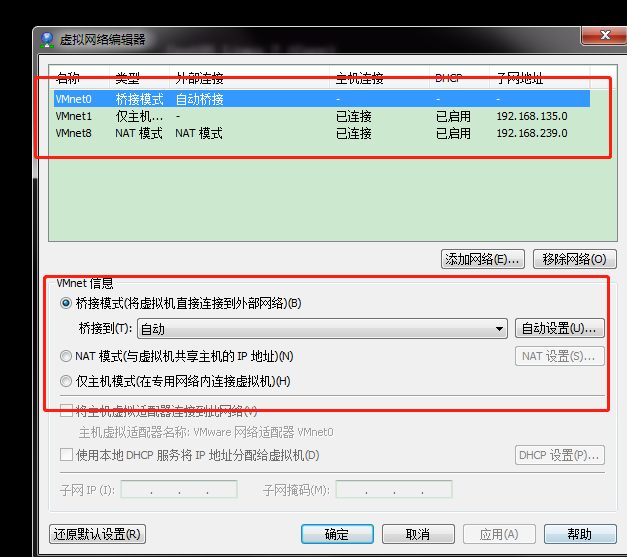
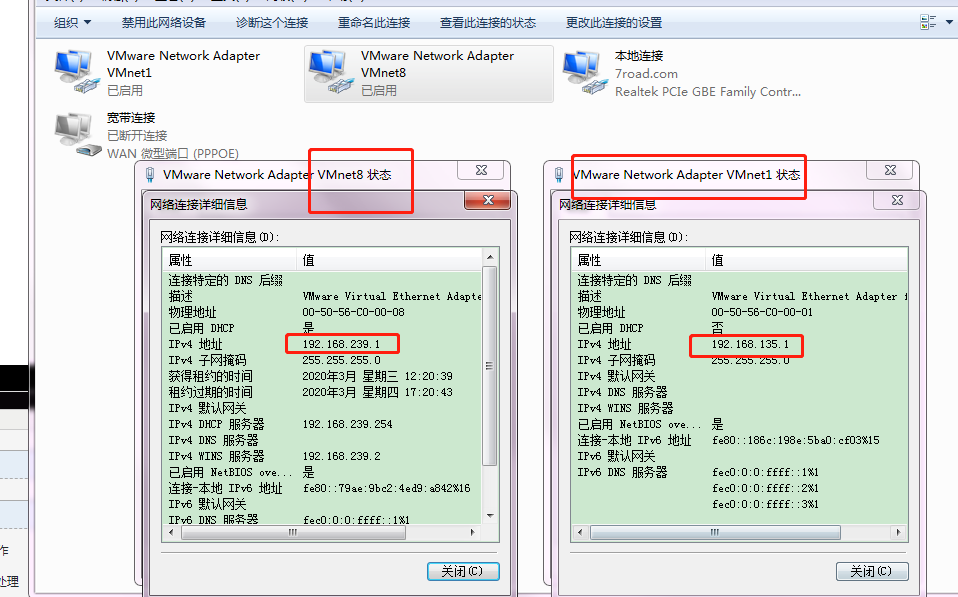
设置虚拟机网络模式
右击我们创建好的虚拟机,然后就可以设置。
新手建议关闭虚拟机后切换网络模式,再开机。
高手可以试试:在线切换
linux注意刷新网路服务(如果一直是dhcp,则只需要重启网络服务即可,如果有静态,记得改为DHCP,且把原本的IP、网关、子网掩码等信息删掉或者注释掉)
windows 记得 ipconfig /release ipconfig /renew)
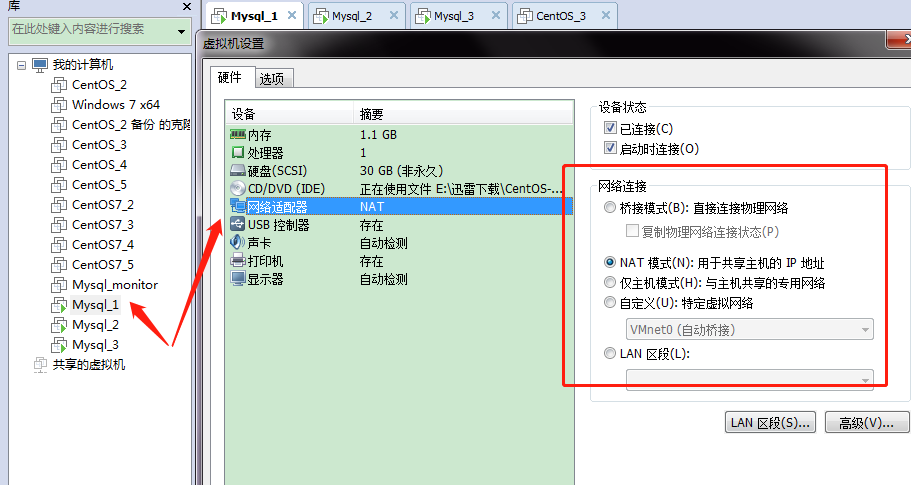
记得开网络服务
新手要是不懂,建议全部vmware开头的都开起来
实际上应该开下面圈起来的3个即可,反正USB那个没啥用,要是不用NAT也可以关掉。